iPad - L'application Safari
Wi-Fi ou 3G, l'iPad est fait pour communiquer : il est intimement lié à Internet, que ce soit de la manière la plus visible avec Safari et Mail, ou bien plus discrètement (Plans, iBooks...).
L'application Safari
Safari est l'application d'Apple standard pour accéder à Internet (« browser le web » ou « butiner la toile » selon vos préférences).
À savoir
Apple (suivi par d'autres éditeurs) a clairement fait savoir que Flash(TM) d'Adobe ne serait pas supporté comme format pour les animations sur les sites internet, et propose à la place le HTML 5, qui est un standard « ouvert » mais récent. Il est donc fort probable que vous rencontrerez des sites paraissant vides de contenu s'ils sont codés en Flash.
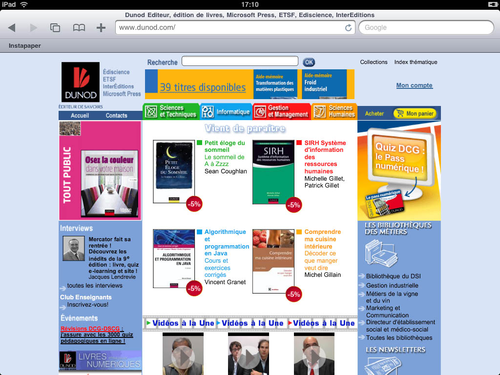
Naviguer avec Safari
Si vous êtes connecté à Internet (via Wi-Fi ou 3G), lancez l'application, appuyez sur le champ de texte au centre de la fenêtre, et entrez l'URL (l'adresse) du site web en utilisant le clavier qui apparaît. Appuyez sur sa touche « Accéder », et en un rien de temps vous voilà sur le site désiré (par exemple : www.dunod.com, figure 6.1).
C'est aussi facile que cela. Et cela peut l'être encore plus : Safari garde en mémoire les adresses déjà visitées de plusieurs façons, afin de vous faire gagner du temps.
Le remplissage automatique
Les prochaines fois où vous commencerez à entrer une adresse via le clavier, Safari vous proposera une liste de possibilités (s'il y en a !) qui commencent par les mêmes lettres, en éliminant toutes celles qui ne conviennent pas au fur et à mesure que vous tapez. Par exemple www.a vous donnera une liste d'adresses pour Amazon et Apple déjà visitées (figure 6.2). Effleurez celle qui vous convient : c'est tout.

Les vignettes
Encore plus fort : Safari se rappelle quelles sont les pages principales par où vous êtes déjà entré sur un site, et les gardes dans une liste de vignettes. Elles vous sont accessibles via l'icône en forme de deux rectangles superposés en haut à gauche de la fenêtre. Appuyez dessus et les vignettes apparaissent, il ne vous reste qu'à choisir votre destination (figure 6.3).
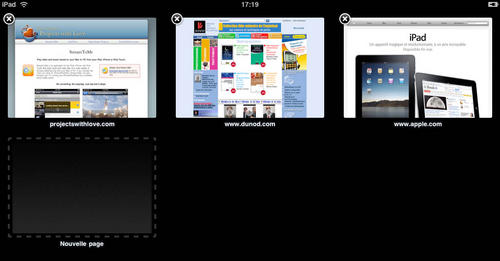
Attention
La croix en haut à gauche des vignettes est là pour vous aider à faire le ménage en supprimant celles que vous ne désirez pas ou plus.
Une vignette vide se trouve en bout de liste : si vous l'effleurez, elle vous mènera à une page nettoyée de frais.
La recherche Google(TM)
Plus délicat : si vous savez ce que vous cherchez, sans connaître l'adresse d'un site, la recherche Google est à votre service. Entrez les mots-clés dans le cartouche en haut à droite de la fenêtre, appuyez sur la touche « rechercher » du clavier, et voilà une liste de sites correspondant à votre recherche. Par exemple « Dunod iPad » vous renvoie vers l'excellent ouvrage « Développer pour l'iPhone et l'iPad » d'Étienne Vautherin (figure 6.4).
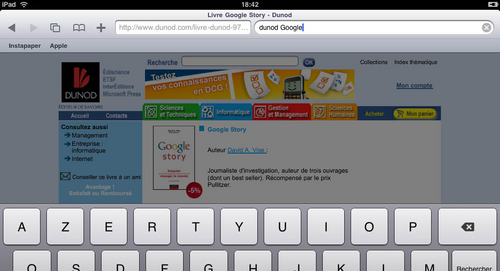
À savoir
Google est le moteur de recherche par défaut de Safari. Toutefois, si vous allez farfouiller dans l'application Réglages, l'onglet Safari présente quelques fonctionnalités avancées. Parmi elles, vous pouvez demander d'utiliser Yahoo !(TM) à la place de Google. À part modifier l'affichage ou non de la barre de signets, n'utilisez les autres boutons que si vous savez ce que vous faites...
Les signets
Voici encore une méthode pour garder trace de vos sites favoris, qui vous laisse aux commandes.
Astuce
Dans iTunes, vous pouvez demander à synchroniser vos signets déjà existants sur votre ordinateur en cochant la boîte prévue à cet effet dans l'onglet « Infos » de l'iPad.
Une fois arrivé sur une page intéressante à conserver, appuyez sur l'icône d'ajout des signets (un « + »). Apparaît la fenêtre qui vous propose d'ajouter un signet, d'ajouter l'adresse à l'écran d'accueil, ou d'envoyer cette URL par e-mail (figure 6.5).
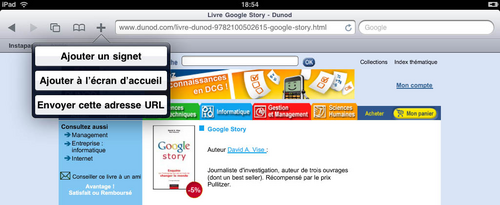
Dans notre cas, sélectionnez « Ajouter un signet », nommez-le, sélectionnez le dossier dans lequel vous voulez qu'il soit rangé puis appuyez sur « Enregistrer ».
Astuce
Sélectionner la « Barre de Signets » permet de faire figurer le raccourci directement sur l'écran sous les boutons de navigation (figure 6.6).

Astuce
Sélectionner « Ajouter à l'écran d'accueil » créera sur votre écran d'accueil (au niveau des Application, donc) une icône, qu'il suffira de sélectionner pour lancer Safari et se retrouver immédiatement sur le site désiré.
Pour gérer les signets, effleurez l'icône en forme de livre, puis appuyez sur « Modifier » dans la fenêtre qui s'ouvre.
À savoir
L'historique de vos visites est aussi disponible dans ce menu (figure 6.7). Pensez à l'effacer de temps à autre.
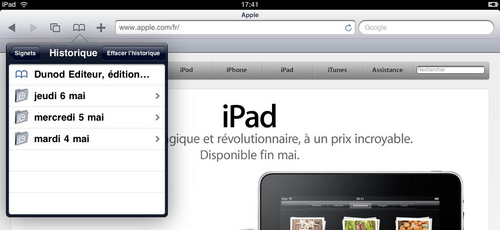
Si c'est la première fois que vous y accédez, créez votre propre dossier de signets en cliquant sur « Nouveau dossier » (figure 6.8). Nommez-le, déplacez-le dans la liste à l'endroit que vous voulez (grâce au petit curseur sur sa droite), et enfin appuyez sur « Terminé ».
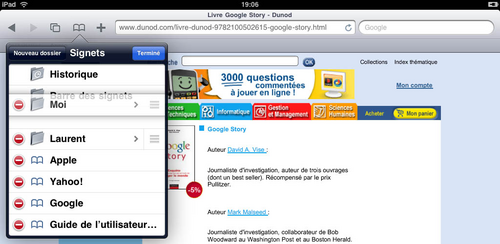
Pour supprimer un dossier, appuyez une fois sur le « panneau interdit » rouge à gauche de son nom, puis confirmez en appuyant sur « Supprimer » (figure 6.9).
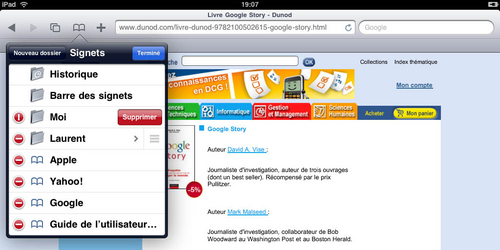
Trucs et astuces
Pour vous faciliter l'utilisation de Safari, voici quelques petits gestes pas très sorciers à connaître :
Le zoom rapide
Il arrive parfois que ce qui est écrit sur l'écran soit trop petit pour être déchiffré sans peine. Le remède (à part songer à prendre rendez-vous avec l'ophtalmo) consiste à tapoter rapidement deux fois l'écran. Ce dernier effectue alors un zoom centré sur l'endroit désigné. Deux nouvelles petites tapes successives font revenir à l'affichage original.
À savoir
Dans ce mode Zoom, l'iPad va contraindre vos glissements de doigts suivant l'axe vertical ou horizontal afin de vous permettre de mieux lire en faisant défiler la page. Si l'affichage refuse d'aller dans la direction indiquée, relevez le doigt, puis recommencer en allant franchement dans la direction qui vous intéresse.
Le zoom à volonté
Le geste en pince ouvrante est tout indiqué, pour être en conformité avec l'interface utilisateur. Posez deux doigts sur la zone à agrandir et écartez-les sans les soulever de l'écran : le taux de zoom suit votre mouvement. Soulevez les doigts lorsque vous êtes satisfait du résultat. Le mouvement inverse vous ramènera au taux de zoom normal.
Utiliser le contenu d'une page
Si vous désirez récupérer du texte pour le coller dans une note ou un e-mail, sélectionnez un mot en appuyant dessus jusqu'à ce que la loupe apparaisse. Déplacez les balises bleues jusqu'à englober ce qui vous intéresse, puis sélectionnez « Copier ».
Pour une image, il suffit d'appuyer dessus un petit moment (sinon on risque de suivre le lien URL qui peut lui être associé) et de choisir soit « Enregistrer l'image » (qui se retrouvera alors dans l'application Photos), soit « Copier » (figure 6.10).
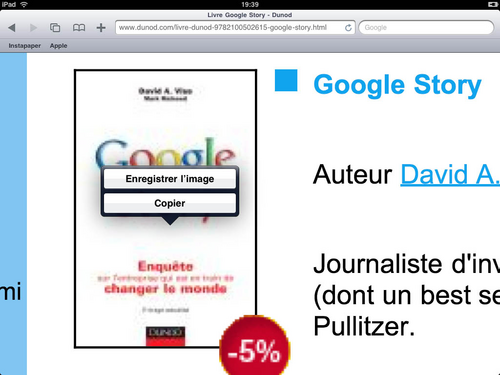
Les liens URL quant à eux peuvent aussi être copiés, ouverts, ou ouverts dans une nouvelle fenêtre (figure 6.11). C'est notamment pratique pour créer une Vignette.

Se déplacer dans la page
Pour faciliter la lecture, vous pouvez recourir à nouveau à la double tape, cette fois-ci en l'effectuant sur une zone libre de liens vers le bas ou le haut de la page qui se déplacera alors dans le sens correspondant.
Revenir en haut de la page est encore plus facile : effleurez l'heure affichée en haut de l'écran.
Le texte original de cette fiche pratique est extrait de « Tout pour bien utiliser l'iPad » (Laurent RICARD, Collection CommentCaMarche.net, Dunod, 2010)
